
ビジネスWi-Fiで会社改造(第33回)
Wi-Fi整備で外国人観光客自身の情報発信を促す
公開日:2021.10.21
この連載では、仕事で使える便利なショートカットキーを紹介していく。今回は、ブラウザーで便利に使えるショートカットキーを2つ紹介しよう。
通常、ブラウザーはブックマークバーを表示した状態で利用している人がほとんどだと思う。筆者はできるだけ文字数を少なくして多くのブックマークが表示できるようにしているほどだ。ブックマークバーをカスタマイズしておけば、よく利用するサイトに素早くアクセスできるので大変効率的で、便利この上ない。
しかし、相手に説明したり紹介したりするために、サイトのスクリーンショットを撮って渡す場合には注意が必要だ。ブックマークバーに入れるブックマークは、自分の趣味や住んでいる地域に関連するものも多いため、そうしたプライベートをオープンにしてしまう危険性があるのだ。
ブックマークバーを非表示にするには、「設定」アイコンをクリックし、「ブックマーク」→「ブックマークバーを表示」とたどってチェックを外す必要がある。これはGoogle Chromeの手順であり、Microsoft Edgeの場合はさらに複雑だ。設定アイコンから「お気に入りバー」をクリックするまでの手順は同じだが、そこからさらにお気に入りバーの設定アイコンをクリックし、「お気に入りバーの表示」→「なし」とクリックしなければならず、いささか面倒だ。
そんなとき、キー操作だけでブックマークバーを瞬時に非表示にできるワザがある。
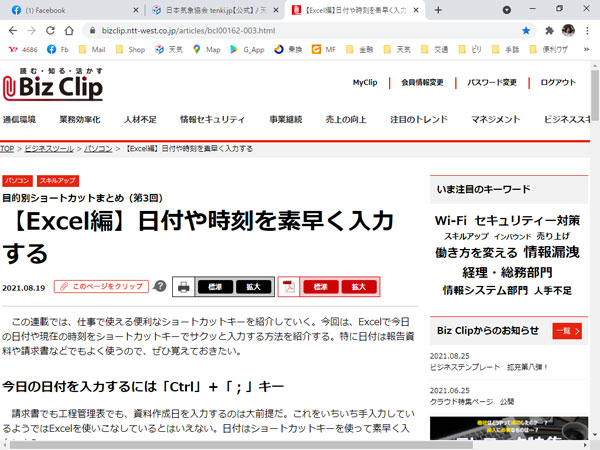
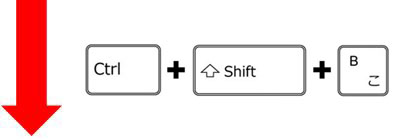
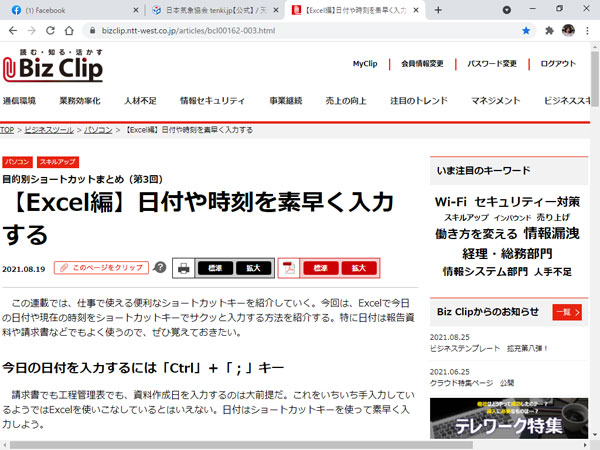
瞬時にブックマークバーが非表示になった
もう一度[Ctrl]+[Shift]+「B」キーを押せばブックマークバーは再度表示される。押す度に表示と非表示がトグル(2つの状態が交互に切り替わる仕組み)になっているのだ。このショートカットキーは小指で[Ctrl]キーを、薬指で[Shift]キーを、そして人さし指で[B]キーを押せるので、左手だけで完結するのがさらに使い勝手がいい。「B」は、「Bookmark」の「B」と覚えておこう。
筆者は仕事柄、頻繁にブラウザーのスクリーンショットを撮るため、このショートカットキーを覚えてからはとても効率良く仕事ができるようになった。
\ かんたん入力で登録完了 /




執筆=内藤 由美
大手ソフト会社で14年勤務。その後、IT関連のライター・編集者として活動。ソフトウエアの解説本、パソコンやスマートフォンの活用記事などを執筆、編集している。
【T】
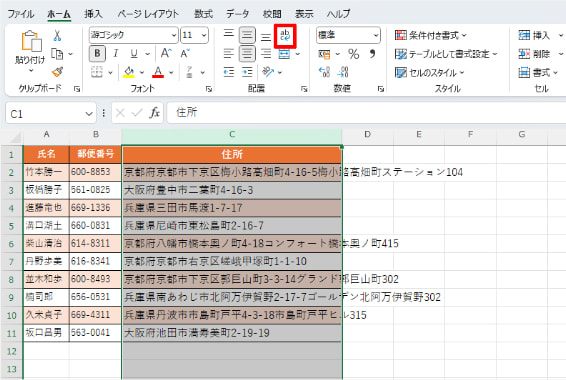
目的別ショートカットまとめ
